Terjemahan disediakan oleh mesin penerjemah. Jika konten terjemahan yang diberikan bertentangan dengan versi bahasa Inggris aslinya, utamakan versi bahasa Inggris.
Dalam tutorial ini, Anda menggunakan fungsi Lambda dalam satu Akun AWS untuk berlangganan topik Amazon Simple Notification Service (Amazon SNS) secara terpisah. Akun AWS Saat memublikasikan pesan ke topik Amazon SNS, fungsi Lambda akan membaca konten pesan dan mengeluarkannya ke Amazon Logs. CloudWatch Untuk menyelesaikan tutorial ini, Anda menggunakan AWS Command Line Interface (AWS CLI).
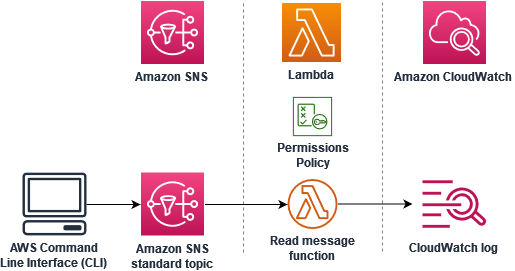
Untuk menyelesaikan tutorial ini, Anda melakukan langkah-langkah berikut:
-
Di akun A, buat topik Amazon SNS.
-
Di akun B, buat fungsi Lambda yang akan membaca pesan dari topik.
-
Di akun B, buat langganan ke topik.
-
Publikasikan pesan ke topik Amazon SNS di akun A dan konfirmasikan bahwa fungsi Lambda di akun B mengeluarkannya ke Log. CloudWatch
Dengan menyelesaikan langkah-langkah ini, Anda akan belajar cara mengonfigurasi topik Amazon SNS untuk menjalankan fungsi Lambda. Anda juga akan belajar cara membuat kebijakan AWS Identity and Access Management (IAM) yang memberikan izin untuk sumber daya di sumber lain Akun AWS untuk memanggil Lambda.
Dalam tutorial, Anda menggunakan dua terpisah Akun AWS. AWS CLI Perintah mengilustrasikan ini dengan menggunakan dua profil bernama yang disebut accountA danaccountB, masing-masing dikonfigurasi untuk digunakan dengan yang berbeda Akun AWS. Untuk mempelajari cara mengonfigurasi penggunaan profil yang berbeda, lihat Pengaturan file konfigurasi dan kredensi di Panduan AWS Command Line Interface Pengguna untuk Versi 2. AWS CLI Pastikan untuk mengonfigurasi default yang sama Wilayah AWS untuk kedua profil.
Jika AWS CLI profil yang Anda buat untuk keduanya Akun AWS menggunakan nama yang berbeda, atau jika Anda menggunakan profil default dan satu profil bernama, ubah AWS CLI perintah dalam langkah-langkah berikut sesuai kebutuhan.
Prasyarat
Jika Anda belum menginstal AWS Command Line Interface, ikuti langkah-langkah di Menginstal atau memperbarui versi terbaru AWS CLI untuk menginstalnya.
Tutorial ini membutuhkan terminal baris perintah atau shell untuk menjalankan perintah. Di Linux dan macOS, gunakan shell dan manajer paket pilihan Anda.
catatan
Di Windows, beberapa perintah Bash CLI yang biasa Anda gunakan dengan Lambda (zipseperti) tidak didukung oleh terminal bawaan sistem operasi. Untuk mendapatkan versi terintegrasi Windows dari Ubuntu dan Bash, instal Windows Subsystem untuk
Buat topik Amazon SNS (akun A)
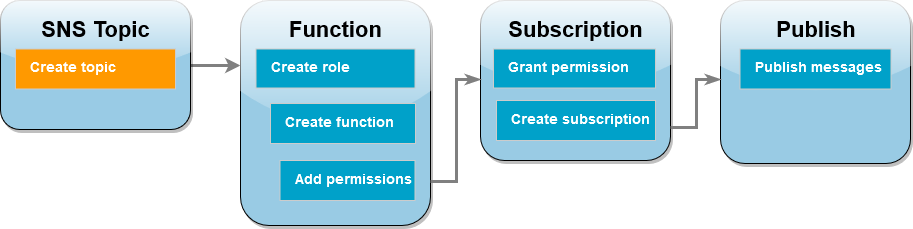
Untuk membuat topik
-
Di akun A, buat topik standar Amazon SNS menggunakan perintah berikut AWS CLI .
aws sns create-topic --name sns-topic-for-lambda --profile accountAAnda akan melihat output seperti yang berikut ini.
{ "TopicArn": "arn:aws:sns:us-west-2:123456789012:sns-topic-for-lambda" }Catat Nama Sumber Daya Amazon (ARN) topik Anda. Anda akan membutuhkannya nanti dalam tutorial ketika Anda menambahkan izin ke fungsi Lambda Anda untuk berlangganan topik.
Buat peran eksekusi fungsi (akun B)
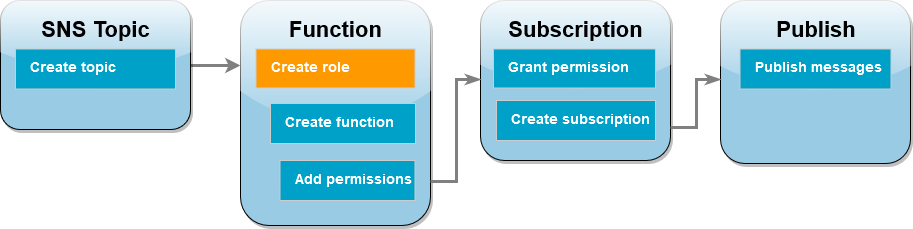
Peran eksekusi adalah peran IAM yang memberikan izin fungsi Lambda untuk mengakses dan sumber daya. Layanan AWS Sebelum membuat fungsi di akun B, Anda membuat peran yang memberikan izin dasar fungsi untuk menulis CloudWatch log ke Log. Kami akan menambahkan izin untuk membaca dari topik Amazon SNS Anda di langkah selanjutnya.
Untuk membuat peran eksekusi
-
Di akun B buka halaman peran
di konsol IAM. -
Pilih Buat peran.
-
Untuk jenis entitas Tepercaya, pilih AWS layanan.
-
Untuk kasus penggunaan, pilih Lambda.
-
Pilih Berikutnya.
-
Tambahkan kebijakan izin dasar ke peran dengan melakukan hal berikut:
-
Di kotak pencarian Kebijakan izin, masukkan
AWSLambdaBasicExecutionRole. -
Pilih Berikutnya.
-
-
Selesaikan pembuatan peran dengan melakukan hal berikut:
-
Di bawah Detail peran, masukkan
lambda-sns-rolenama Peran. -
Pilih Buat peran.
-
Buat fungsi Lambda (akun B)
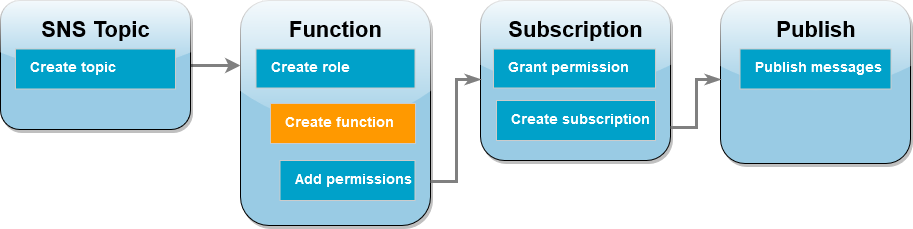
Buat fungsi Lambda yang memproses pesan Amazon SNS Anda. Kode fungsi mencatat isi pesan dari setiap catatan ke Amazon CloudWatch Logs.
Tutorial ini menggunakan runtime Node.js 18.x, tetapi kami juga menyediakan kode contoh dalam bahasa runtime lainnya. Anda dapat memilih tab di kotak berikut untuk melihat kode runtime yang Anda minati. JavaScript Kode yang akan Anda gunakan dalam langkah ini adalah pada contoh pertama yang ditunjukkan di JavaScripttab.
- SDK for .NET
-
catatan
Ada lebih banyak tentang GitHub. Temukan contoh lengkapnya dan pelajari cara mengatur dan menjalankannya di repositori contoh Nirserver
. Mengkonsumsi acara SNS dengan Lambda menggunakan.NET.
// Copyright Amazon.com, Inc. or its affiliates. All Rights Reserved. // SPDX-License-Identifier: Apache-2.0 using Amazon.Lambda.Core; using Amazon.Lambda.SNSEvents; // Assembly attribute to enable the Lambda function's JSON input to be converted into a .NET class. [assembly: LambdaSerializer(typeof(Amazon.Lambda.Serialization.SystemTextJson.DefaultLambdaJsonSerializer))] namespace SnsIntegration; public class Function { public async Task FunctionHandler(SNSEvent evnt, ILambdaContext context) { foreach (var record in evnt.Records) { await ProcessRecordAsync(record, context); } context.Logger.LogInformation("done"); } private async Task ProcessRecordAsync(SNSEvent.SNSRecord record, ILambdaContext context) { try { context.Logger.LogInformation($"Processed record {record.Sns.Message}"); // TODO: Do interesting work based on the new message await Task.CompletedTask; } catch (Exception e) { //You can use Dead Letter Queue to handle failures. By configuring a Lambda DLQ. context.Logger.LogError($"An error occurred"); throw; } } }
Untuk membuat fungsi
-
Buat direktori untuk proyek, dan kemudian beralih ke direktori itu.
mkdir sns-tutorial cd sns-tutorial -
Salin JavaScript kode sampel ke file baru bernama
index.js. -
Buat paket penyebaran menggunakan
zipperintah berikut.zip function.zip index.js -
Jalankan AWS CLI perintah berikut untuk membuat fungsi Lambda Anda di akun B.
aws lambda create-function --function-name Function-With-SNS \ --zip-file fileb://function.zip --handler index.handler --runtime nodejs18.x \ --role arn:aws:iam::<AccountB_ID>:role/lambda-sns-role \ --timeout 60 --profile accountBAnda akan melihat output seperti yang berikut ini.
{ "FunctionName": "Function-With-SNS", "FunctionArn": "arn:aws:lambda:us-west-2:123456789012:function:Function-With-SNS", "Runtime": "nodejs18.x", "Role": "arn:aws:iam::123456789012:role/lambda_basic_role", "Handler": "index.handler", ... "RuntimeVersionConfig": { "RuntimeVersionArn": "arn:aws:lambda:us-west-2::runtime:7d5f06b69c951da8a48b926ce280a9daf2e8bb1a74fc4a2672580c787d608206" } } -
Rekam Nama Sumber Daya Amazon (ARN) dari fungsi Anda. Anda akan membutuhkannya nanti di tutorial saat Anda menambahkan izin untuk mengizinkan Amazon SNS menjalankan fungsi Anda.
Tambahkan izin ke fungsi (akun B)
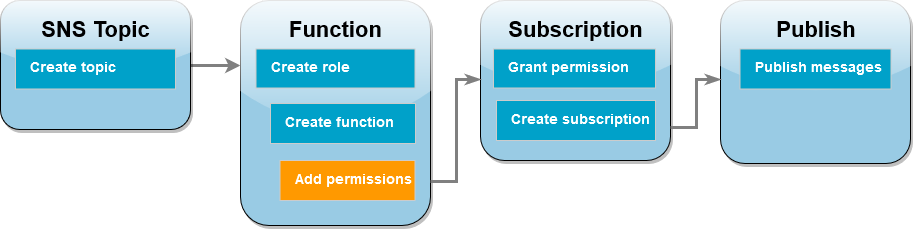
Agar Amazon SNS dapat menjalankan fungsi Anda, Anda harus memberinya izin dalam pernyataan tentang kebijakan berbasis sumber daya. Anda menambahkan pernyataan ini menggunakan AWS CLI add-permission perintah.
Untuk memberikan izin Amazon SNS untuk menjalankan fungsi Anda
-
Di akun B, jalankan AWS CLI perintah berikut menggunakan ARN untuk topik Amazon SNS yang Anda rekam sebelumnya.
aws lambda add-permission --function-name Function-With-SNS \ --source-arn arn:aws:sns:us-east-1:<AccountA_ID>:sns-topic-for-lambda \ --statement-id function-with-sns --action "lambda:InvokeFunction" \ --principal sns.amazonaws.com --profile accountBAnda akan melihat output seperti yang berikut ini.
{ "Statement": "{\"Condition\":{\"ArnLike\":{\"AWS:SourceArn\": \"arn:aws:sns:us-east-1:<AccountA_ID>:sns-topic-for-lambda\"}}, \"Action\":[\"lambda:InvokeFunction\"], \"Resource\":\"arn:aws:lambda:us-east-1:<AccountB_ID>:function:Function-With-SNS\", \"Effect\":\"Allow\",\"Principal\":{\"Service\":\"sns.amazonaws.com\"}, \"Sid\":\"function-with-sns\"}" }
catatan
Jika akun dengan topik Amazon SNS di-host dalam opt-in Wilayah AWS, Anda harus menentukan wilayah di prinsipal. Misalnya, jika Anda bekerja dengan topik Amazon SNS di wilayah Asia Pasifik (Hong Kong), Anda harus menentukan sns.ap-east-1.amazonaws.com bukan sns.amazonaws.com untuk prinsipal.
Berikan izin lintas akun untuk langganan Amazon SNS (akun A)
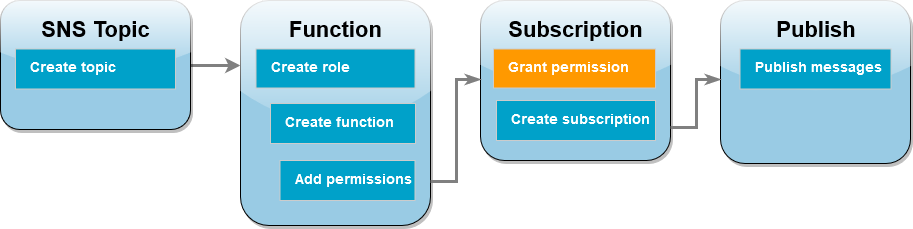
Agar fungsi Lambda Anda di akun B berlangganan topik Amazon SNS yang Anda buat di akun A, Anda harus memberikan izin kepada akun B untuk berlangganan topik Anda. Anda memberikan izin ini menggunakan AWS CLI add-permission perintah.
Untuk memberikan izin kepada akun B untuk berlangganan topik
-
Di akun A, jalankan AWS CLI perintah berikut. Gunakan ARN untuk topik Amazon SNS yang Anda rekam sebelumnya.
aws sns add-permission --label lambda-access --aws-account-id<AccountB_ID>\ --topic-arn arn:aws:sns:us-east-1:<AccountA_ID>:sns-topic-for-lambda \ --action-name Subscribe ListSubscriptionsByTopic --profile accountA
Buat langganan (akun B)
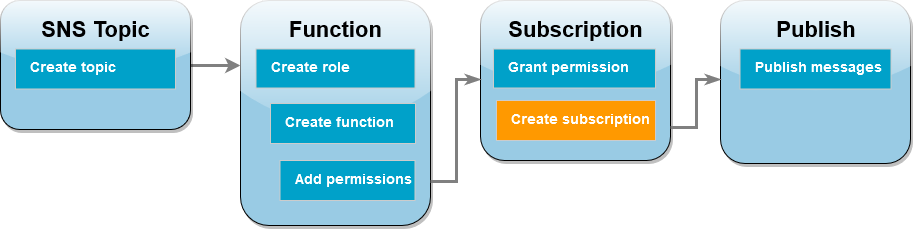
Di akun B, Anda sekarang berlangganan fungsi Lambda Anda ke topik Amazon SNS yang Anda buat di awal tutorial di akun A. Saat pesan dikirim ke topik ini (sns-topic-for-lambda), Amazon SNS akan memanggil fungsi Lambda Anda di akun B. Function-With-SNS
Untuk membuat langganan
-
Di akun B, jalankan AWS CLI perintah berikut. Gunakan wilayah default tempat Anda membuat topik dan ARNs untuk topik dan fungsi Lambda Anda.
aws sns subscribe --protocol lambda \ --regionus-east-1\ --topic-arn arn:aws:sns:us-east-1:<AccountA_ID>:sns-topic-for-lambda \ --notification-endpoint arn:aws:lambda:us-east-1:<AccountB_ID>:function:Function-With-SNS \ --profile accountBAnda akan melihat output seperti yang berikut ini.
{ "SubscriptionArn": "arn:aws:sns:us-east-1:<AccountA_ID>:sns-topic-for-lambda:5d906xxxx-7c8x-45dx-a9dx-0484e31c98xx" }
Publikasikan pesan ke topik (akun A dan akun B)
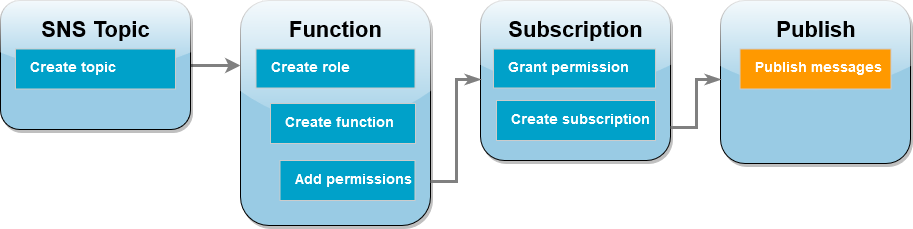
Sekarang fungsi Lambda Anda di akun B berlangganan topik Amazon SNS Anda di akun A, saatnya untuk menguji penyiapan Anda dengan menerbitkan pesan ke topik Anda. Untuk mengonfirmasi bahwa Amazon SNS telah memanggil fungsi Lambda Anda, Anda menggunakan CloudWatch Log untuk melihat output fungsi Anda.
Untuk memublikasikan pesan ke topik Anda dan melihat output fungsi Anda
-
Masukkan
Hello Worldke dalam file teks dan simpan sebagaimessage.txt. -
Dari direktori yang sama tempat Anda menyimpan file teks Anda, jalankan AWS CLI perintah berikut di akun A. Gunakan ARN untuk topik Anda sendiri.
aws sns publish --message file://message.txt --subject Test \ --topic-arn arn:aws:sns:us-east-1:<AccountA_ID>:sns-topic-for-lambda \ --profile accountAIni akan mengembalikan ID pesan dengan pengidentifikasi unik, yang menunjukkan bahwa Amazon SNS telah menerima pesan tersebut. Amazon SNS kemudian mencoba mengirimkan pesan ke pelanggan topik. Untuk mengonfirmasi bahwa Amazon SNS telah memanggil fungsi Lambda Anda, gunakan CloudWatch Log untuk melihat output fungsi Anda:
-
Di akun B, buka halaman Grup log
di CloudWatch konsol Amazon. -
Pilih grup log untuk fungsi Anda (
/aws/lambda/Function-With-SNS). -
Pilih aliran log terbaru.
-
Jika fungsi Anda dipanggil dengan benar, Anda akan melihat output yang mirip dengan berikut yang menunjukkan konten pesan yang Anda terbitkan ke topik Anda.
2023-07-31T21:42:51.250Z c1cba6b8-ade9-4380-aa32-d1a225da0e48 INFO Processed message Hello World 2023-07-31T21:42:51.250Z c1cba6b8-ade9-4380-aa32-d1a225da0e48 INFO done
Bersihkan sumber daya Anda
Sekarang Anda dapat menghapus sumber daya yang Anda buat untuk tutorial ini, kecuali Anda ingin mempertahankannya. Dengan menghapus AWS sumber daya yang tidak lagi Anda gunakan, Anda mencegah tagihan yang tidak perlu ke Anda Akun AWS.
Di Akun A, bersihkan topik Amazon SNS Anda.
Untuk menghapus topik Amazon SNS
-
Buka halaman Topik
di konsol Amazon SNS. -
Pilih topik yang Anda buat.
-
Pilih Hapus.
-
Masukkan
delete medi bidang input teks. -
Pilih Hapus.
Di Akun B, bersihkan peran eksekusi, fungsi Lambda, dan langganan Amazon SNS.
Untuk menghapus peran eksekusi
-
Buka halaman Peran
dari konsol IAM. -
Pilih peran eksekusi yang Anda buat.
-
Pilih Hapus.
-
Masukkan nama peran di bidang input teks dan pilih Hapus.
Untuk menghapus fungsi Lambda
-
Buka halaman Fungsi
di konsol Lambda. -
Pilih fungsi yang Anda buat.
-
Pilih Tindakan, Hapus.
-
Ketik
confirmkolom input teks dan pilih Hapus.
Untuk menghapus langganan Amazon SNS
-
Buka halaman Langganan
di konsol Amazon SNS. -
Pilih langganan yang Anda buat.
-
Pilih Delete, Delete.